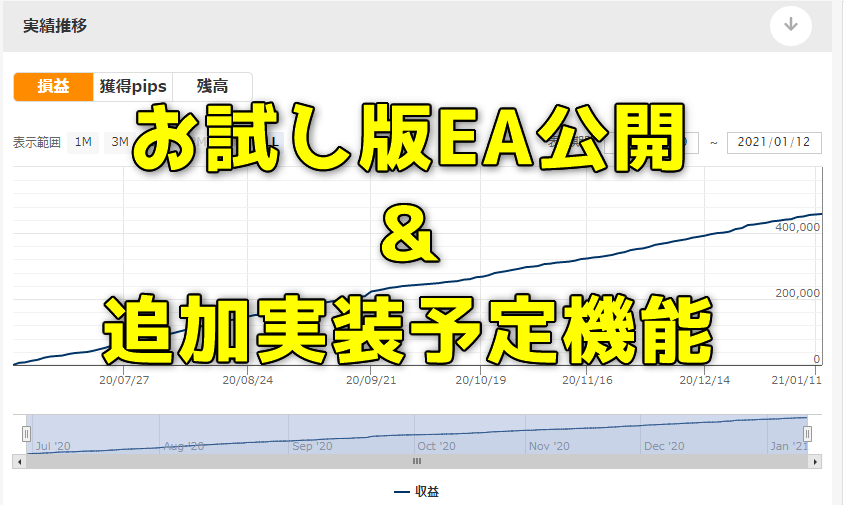こんな方におすすめ
- Exy-2 Robo-Destroyのをデモ口座や自身の口座で試してみたい方
- FX研究所内の自動売買に興味がある方
期間限定のナンピンマーチンゲールEAダウンロードはこちら
2022/10現在、トレーダーからの要望をもとにRobo-Destroyに新しい機能を追加し、アップグレードしました。
最新のお試し版無料EAはこちらの記事からダウンロードしてください。
Robo-Destroyの性質上、口座内の証拠金が多ければ多いほど優位性が上がるため、レバレッジ200倍以上の海外FX業者での利用をおすすめします。

ナンピンマーチンゲールEAを利用する上での各種注意事項やパラメータ詳細などは、正式版のページを確認ください。
デモ口座での使い方の流れなどこちらで紹介します。
XM Tradingの公式サイトからデモ口座を作成
まずはXM Tradingの公式サイトからデモ口座を作成します。
メールアドレスなどの必要情報を入力することで、MT4のデモ口座IDを作成することが可能です。
今回、MT4上で動作させるEAとなりますので、取引口座詳細は以下のように設定しましょう。

デモ口座の取引口座詳細
- 取引プラットフォームタイプ:MT4
- 口座タイプ:スタンダード
- 口座の基本通貨:JPY
- レバレッジ:1:1000
- 投資額:1,000,000
デモ口座のパスワードまで入力し、「デモ口座開設」ボタンを押すと、登録したメールアドレス宛にMT4 IDや接続するパスワード情報が届きます。
WindowsにXMのMT4をインストール
次に、パソコンにXMが提供しているMT4をダウンロードします。
こちらのページにアクセスした後、Windows版のMT4をパソコンにダウンロードします。

PC対応MT4というところをクリックし、ページ内のダウンロードボタンをクリックすることで、パソコン上のダウンロードフォルダにデータが保存されます。
その後、ダウンロードしたexeファイルを実行しセットアップ、デモ口座のID・パスワードでログインします。
設定の詳細は、以下のページで画像付きで解説していますので参考にしてください。

EA(ロボデストロイ)をMT4に設定する
ロボデストロイのお試しデータ等については、別途直接お渡しいたします。
そのEAデータをMT4上に設定します。
EAの設定方法については、こちらの記事に設定の流れを書いていますので確認してください。
ロボデストロイお試し版を設定した直後の画面

デモ口座にロボデストロイお試し版をセットした後、上記のような画面になります。
- 画面右上のにこちゃんマークが笑っていること
- 画面左上に文字が表示されている(日にちにより表示が変化)こと ※土日のFX業者と通信が取れない状況だと、何も出ないことがありますが、平日どこかで確認してみてください
を確認します。
この状況になっていれば、EAのセットはOKです。
EAのパラメーターを設定
最後に、パラメーターを設定します。
初期設定は、5万円で動作する最小ロット0.01での安全設定になっていますので、デモ口座の100万円の資金に合わせて設定を変更します。
EAのパラメータ変更方法

EAを設定したチャート上で、右クリックーエキスパートアドバイザー設定。パラメータの入力タブをクリックします。
ロボデストロイの初期設定

このままですと、利益額が資金に対してかなり少なくなりますので、「固定ロット時の初期ロット」「全決済金額」を変更しましょう。
FX研究所で公開しているフォワードテストの設定
ちなみに、myfxbookやゴゴジャンのRealtradeに登録している設定はこちらを変更しています。

設定変更箇所
- 「固定ロット時の初期ロット」:0.1 ※初期値0.01
- 「全決済金額」:1500 ※初期値500
ちなみに、デモですし色々と変更して動作を確認してみてください。
参考
以下に、いままでFX研究所で紹介した設定例を載せておきます。
参考1 Robo-Destroy Barusu


参考2 嫁デストロイ設定



複数のMT4でテストしたい場合は、こちらを参考にしてみてくださいね。
稼働時はWindows、MT4は立ち上げっぱなしにする必要あり
ロボデストロイだけでなく、EAはMT4上で動作します。
MT4を常に立ち上げておく必要があるので、パソコンで動かす場合などは、スリープモードを解除したりする必要があります。

日々のトレード状況を確認するのにスマホアプリのMT4を利用すると便利

まだスマホ版のMT4を利用していない方はインストールしておくとよいかと思います。

Exy-2 Robo-Destroy自動売買で新たに実装予定の機能
2020年10月のイベントに参加いただいたFXトレーダーの皆さんからのアンケートにて、新実装してほしい機能や改良してほしい機能を集めました。
その中から、以下の機能を実装しリリース準備中です。
EAの追加機能
Robo-Destroy追加予定機能
- 全決済on/offスイッチの実装(追撃の幅や組み合わせの自由度向上)
- 全決済をEAのマジックナンバーのみに適用(他のEAや裁量トレードとの組み合わせ可能)
- 時間決済モードon/off機能(安全装置として、〇○分後にエントリー中のトレードを決済する機能)
- 初回エントリーのロジック組み合わせ機能(自分の好きなロジックを組み合わせることが可能)
※RSI、ボリンジャーバンド、ストキャスティクスのクロス、ADX、(移動平均線とローソク足の位置関係) - 初回トレードを許可する時間設定(ヨーロッパ時間を避ける等、より自分流のトレードルールを設定可能に)
例:10:00~15:00 18:00~22:00など。(MT4時間)追撃は対象外


まとめ
自動売買お試し版!Exy-2 Robo-Destroy(ロボデストロイ)公開と追加予定新機能について紹介しました。
まとめ
- お試し版Exy-2 Robo-Destroyの利用期限は2021/3/31まで。デモ口座でも利用可能
- XMのデモ口座の口座開設は簡単!設定例は100万円の場合、ご自身にあった設定に。
- Robo-Destroyの正式版は追加機能を実装して近日公開予定
使ってみたいけれど、一歩が踏み出せないなどの方はぜひこの機会を利用してください。

2014年よりFXを開始し、現在はMT4/MQL4エンジニアとして活動。 IT系フリーランスエンジニアとしてのシステム設計・分析スキルを活かし、裁量トレードを支援するパネル型EAや、ロジカルな資金管理系EAの開発を専門としています。
2019年より本サイト「FX研究所」を運営。自作ツールの累計利用者は1,000名を突破し、**公式LINE登録者数も1,000名(有効ユーザー650名超)**を数えるなど、多くのトレーダーに支持されています。
【実績・外部評価】
大手投資ポータルサイト「ゴゴジャン(GogoJungle)」にて、注目の開発者として取材・特集掲載。
ゴゴジャンの取材記事はこちら
※GogoJungle様にて、私の開発思想や経歴を詳しく取材していただきました。
開発した多機能パネルEA「Exy-Panel ONE」をはじめ、実戦に即した複数のツールをリリース。
感情に左右されない「長く相場と付き合える環境作り」をテーマに、エンジニア視点でのロジック公開と情報発信を継続中。
かつての自分と同じように、感情や管理の難しさで悩むトレーダーが、システムの力を借りて一歩先へ進めるよう、日々ツールの改良と相場分析に励んでいます。